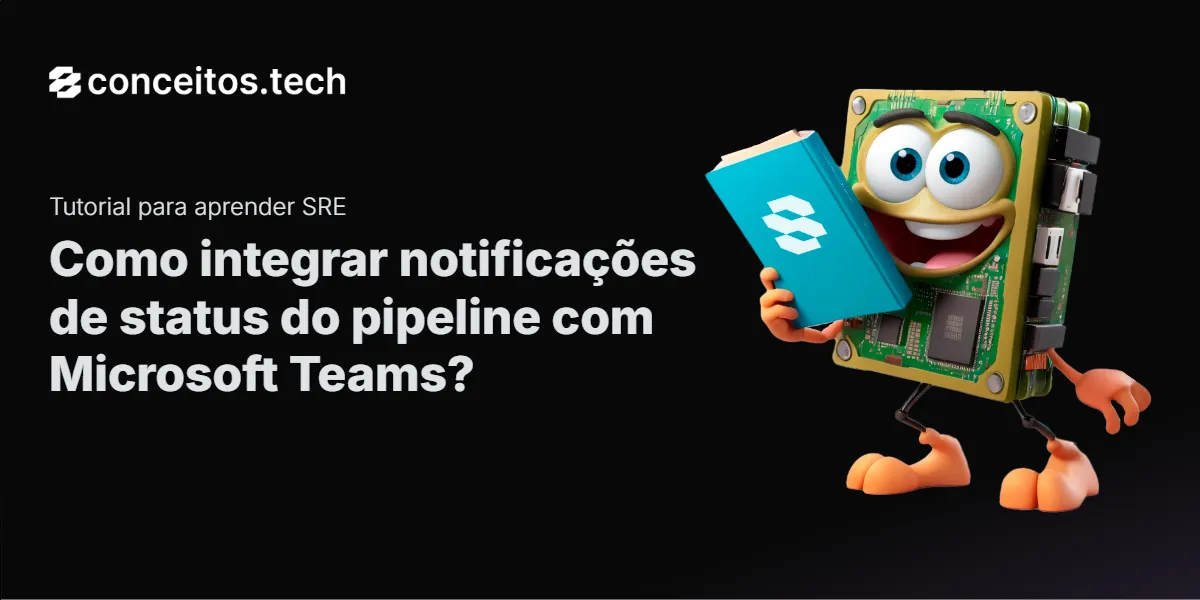Integração de Notificações do Pipeline com Microsoft Teams
A integração de notificações de status do pipeline com o Microsoft Teams pode transformar a maneira como sua equipe se comunica sobre alterações e atualizações em tempo real. Neste tutorial, vamos explorar o passo a passo para configurar essa integração, garantindo que todos os membros da equipe estejam sempre informados sobre o andamento dos projetos.
Por que integrar o pipeline com o Microsoft Teams?
A comunicação eficaz é um dos pilares de uma equipe de desenvolvimento de software bem-sucedida. Ao integrar notificações do pipeline com o Microsoft Teams, você:
- Melhora a visibilidade: Todos os membros da equipe podem acompanhar o progresso das builds e deploys.
- Reduz a sobrecarga de e-mails: As atualizações são enviadas diretamente para o canal de comunicação habitual da equipe.
- Aumenta a agilidade: Com notificações em tempo real, sua equipe pode agir rapidamente em caso de falhas ou problemas.
Requisitos
Antes de começarmos, você precisará:
- Acesso ao Microsoft Teams e um canal onde deseja receber as notificações.
- Um sistema de CI/CD em funcionamento, como Jenkins, GitHub Actions ou Azure DevOps.
Passo a Passo para Configuração
1. Criar um Webhook no Microsoft Teams
- No Microsoft Teams, vá até o canal onde deseja receber as notificações.
- Clique em "Mais opções" (os três pontos) ao lado do nome do canal e selecione "Conectarors".
- Procure por "Incoming Webhook" e clique em "Adicionar".
- Dê um nome ao webhook e, opcionalmente, carregue uma imagem para personalizá-lo.
- Após criar, copie a URL do webhook gerada. Você precisará dela para o próximo passo.
2. Configurar o Pipeline para Enviar Notificações
Dependendo do sistema de CI/CD que você está utilizando, o processo pode variar. Vamos usar um exemplo com Jenkins:
pipeline {
agent any
stages {
stage('Build') {
steps {
echo 'Building...'
// Adicione seu código de build aqui
}
}
stage('Notify') {
steps {
script {
def webhookUrl = 'SUA_URL_DO_WEBHOOK'
def message = "Build finalizada com sucesso!"
def json = JsonOutput.toJson([text: message])
sh "curl -H 'Content-Type: application/json' -d '${json}' ${webhookUrl}"
}
}
}
}
}Neste exemplo, estamos configurando um pipeline no Jenkins que, após a conclusão da build, envia uma notificação para o Microsoft Teams. A variável webhookUrl deve conter a URL do webhook que você copiou anteriormente.
O código utiliza o comando curl para enviar uma requisição POST ao webhook do Teams, com o corpo da mensagem em formato JSON. O JsonOutput.toJson() é uma função que converte um objeto Groovy em uma string JSON.
3. Testar a Integração
Execute seu pipeline e verifique se a notificação aparece no canal do Microsoft Teams. Ajuste a mensagem conforme necessário para incluir detalhes como status da build, erros ou links úteis.
Exemplos de Notificações Personalizadas
Você pode personalizar ainda mais as mensagens enviadas ao Teams. Aqui estão alguns exemplos:
Exemplo de Notificação de Erro
def message = "A build falhou! Verifique os logs para mais detalhes."Exemplo de Notificação de Sucesso com Link
def message = "A nova versão foi implantada com sucesso! Veja aqui: [link para a versão]"Conclusão
Integrar notificações de status do pipeline com o Microsoft Teams é uma maneira eficaz de manter sua equipe atualizada e engajada. Com as etapas acima, você pode garantir que todos estejam informados sobre o progresso de suas builds e deploys, permitindo uma resposta rápida a qualquer problema que possa surgir.
Dicas Finais
- Teste sua integração frequentemente: Certifique-se de que as notificações estão sendo enviadas corretamente.
- Mantenha todos informados: Incentive sua equipe a interagir com as notificações e a reportar problemas rapidamente.
- Aprimore as mensagens: Adicione informações relevantes que ajudem a equipe a entender melhor o status do pipeline.
Explorando Mais Recursos
Para uma integração ainda mais robusta, considere explorar outras ferramentas de automação e notificação que possam ser integradas ao Microsoft Teams, como Zapier ou IFTTT. Isso pode expandir suas capacidades de comunicação e colaboração ainda mais.
Por que a Integração de Notificações é Crucial para sua Equipe?
A integração de notificações de status do pipeline com o Microsoft Teams é uma prática essencial para equipes que buscam melhorar a colaboração e a comunicação. Com essa configuração, as equipes podem receber atualizações em tempo real sobre o andamento das builds e implantações, permitindo uma resposta mais ágil a problemas e uma melhor visibilidade do progresso. Neste guia, você aprenderá como configurar essa integração de forma prática e eficiente, garantindo que todos os membros da sua equipe estejam sempre informados sobre o que está acontecendo em seus projetos.

Camila Ribeiro
Especialista em SRE e monitoramento de sistemas críticos.
Mais sobre o autor